реклама
Ако сте потребител на Android от няколко години, може да мислите, че знаете менюто за настройки на Android отвътре навън. В крайна сметка няма начин случайно да сте пренебрегнали полезна опция, нали?
За съжаление, вероятно сте пренебрегнали нещо. Тези дни менюто за настройки на Android представлява размахващ се лабиринт от меню и подменюта. Трудно е да се намерят по-неясните опции.
Но кои от настройките, които сте пренебрегнали, са полезни и върху които можете да живеете в спокойна неизвестност? Нека разберем. (В зависимост от производителя на устройството ви, някои от тези настройки може да не са налични.)
1. Увеличение на екрана
Попадате ли някога на наистина малък шрифт или мъничка картина, докато сърфирате в интернет?
Ако използвате браузър на настолна машина, е лесно да увеличите мащаба и да разгледате по-отблизо. И, разбира се, Windows и macOS предлагат a здрав набор от инструменти за достъпност Кратко ръководство за Windows 10 Инструменти за достъпностНезависимо дали се борите с лошо зрение или искате да изследвате контрола на речта, Windows 10 предлага множество инструменти за достъпност, за да ви помогне. Показваме ви къде да намерите и как да ги използвате.
Прочетете още .В мобилен телефон това е различна история. Някои уеб страници ви позволяват да използвате жеста за увеличаване на мащаба, докато други не са съвместими с функцията. Всичко зависи от това как сайтът е кодиран.

Android предлага решение. Отвори Настройки приложение и отидете до Достъпност> Система> Жест за увеличение и плъзнете превключвателя в На позиция.
Когато е активирана, докоснете три пъти екрана, за да увеличите мащаба, и навигирайте, като влачите два пръста около дисплея. Можете да регулирате нивото на увеличение чрез прищипване. Докоснете се три пъти, за да се върнете към стандартния изглед.
Като алтернатива трикратно докоснете екрана и дръжте пръста си натиснат върху третото докосване. Той временно ще увеличи мащаба на екрана, докато не освободите пръста си.
2. Инвертиране на цветовете на екрана
Менюто за достъпност предлага няколко други полезни функции, които ще разгледаме. Първо, нека да разгледаме как да обърнете цветовете на екрана си.
За някой със зрително увреждане това има очевидни предимства. Но е полезно и за всички останали.
Помислете си само колко пъти сте си пожелали приложението имаше „тъмна“ тема 14 приложения с Android с тъмни теми за вашия смартфон AMOLEDАко имате смартфон с Android с AMOLED екран, трябва да се възползвате от тези фантастични приложения, които просто имат тъмни теми. Прочетете още ? И колко пъти сте си поставяли възпалени очи, защото сте използвали светъл екран в тъмна стая? Разбира се, има приложения на трети страни, които могат променете цветната температура на екрана си 5-те най-добри приложения за управление на яркостта на екрана на AndroidНеправилните настройки за яркост на екрана могат да предизвикат напрежение и умора на очите ви. Ето защо трябва да използвате някое от тези приложения за яркост на екрана на Android. Прочетете още , но това е лесна за използване родна алтернатива.
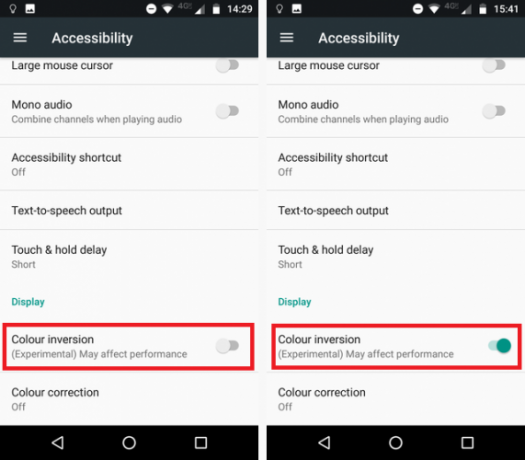
За да обърнете екрана на вашия Android, отворете Настройки ап и отидете на Достъпност> Дисплей> Цветова инверсия. Плъзнете превключвателя в На позиция, за да започнете.
Използването на функцията има няколко предупреждения. Първо, вашето устройство може да не работи толкова ефективно. Второ, няма пряк път - ще трябва да влизате в менюто за настройки всеки път, когато искате да активирате или деактивирате инверсията.
3. Добавете още печатни услуги
Понякога е полезно да можете да отпечатате документ от вашия смартфон. Може би сте забравили важно писмо или е необходимо да представите копие на личната си карта.
Google Cloud Print отдавна е част от операционната система Android. Въпреки че е дългосрочна функция, услугата не се чувства стабилна. Заданията за печат често се провалят и ако използвате стар принтер, добавянето му в приложението е старателен процес.
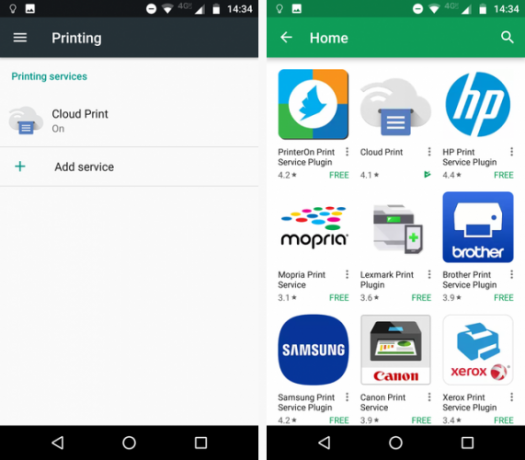
За щастие, можете лесно добавете още принтери към устройствата си Google Отпечатване в облак и алтернативи за печат в движениеGoogle Cloud Print ви позволява да печатате от отдалечено място. Тук ви показваме също няколко алтернативи на Google Cloud Print, за вашия работен плот или мобилно устройство. Прочетете още . Плъгините се предлагат от всички водещи производители на принтери, включително HP, Brother, Canon, Xerox и Epson. Има и няколко приложения за трети принтери, които можете да избирате.
За да добавите приставка за принтер, отидете на Настройки> Печат> Добавяне на услуга. Ще се покаже списък с всички налични приставки. За да добавите такъв към телефона си, докоснете иконата и щракнете Инсталирай.
4. Направете паролите видими
Ако спазвате правилния етикет за сигурност, паролата ви трябва да е дълга Как да създадете силна парола, която няма да забравитеЗнаете ли как да създадете и запомните добра парола? Ето някои съвети и трикове за поддържане на силни, отделни пароли за всичките ви онлайн акаунти. Прочетете още , използвайте комбинация от цифри и букви, включвайте главни и малки букви и използвайте някои специални знаци.
На хартия това звучи чудесно. На практика това е досадно - особено на мобилно устройство. Отнема много време да го въведете, когато използвате екранна клавиатура. Още по-лошото е, че дори не знаете дали сте направили грешка; вашият телефон обикновено закрива паролата ви, използвайки звезди или точки.
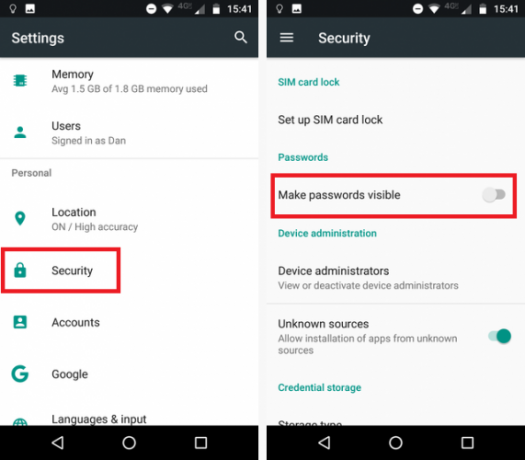
Ако установите, че трябва постоянно да въвеждате пароли поради печатни грешки, тази настройка може да бъде за вас. Активирането му ще означава, че вашата парола ще бъде видима на екрана в обикновен текст.
За да направите видимите си всички пароли, отидете на Настройки> Защита> Пароли> Направете видими паролите и плъзнете превключвателя в На позиция.
Внимание: Тази настройка има очевидни последици за сигурността. Ако го активирате, уверете се, че никой не гледа през рамо, когато използвате вашето онлайн банкиране или други чувствителни услуги.
5. Задайте своя платежен цикъл
Въпреки че общата тенденция в световен мащаб е към неограничено надбавяне на данни по вашия договор за мобилен телефон, има много превозвачи - особено в Съединените щати -, които ограничават вашата надбавка.
Ако надвишите надбавката си 4 начина да намалите използването на данни за мобилен интернет с приложения за AndroidМожете да намалите използването на мобилните си данни, без да правите нещо различно на устройството си с Android - просто използвайте тези приложения! Прочетете още , или ще бъдете принудени да плащате за скъпа добавка, която да ви поддържа онлайн, или ще получите шок, когато сметката ви пристигне.
Ако зададете своя цикъл на фактуриране, можете да наблюдавате колко данни използвате през 30-дневния период и съответно да коригирате използването си.
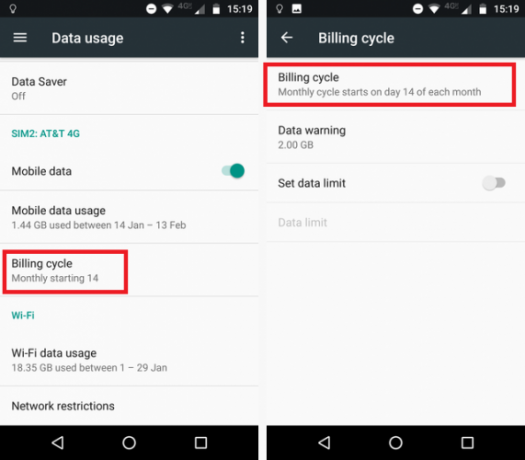
За да настроите датата на сметката си, отидете на Настройки> Използване на данни> Фактор на фактуриране> Цикъл на фактуриране. В това меню можете също да изберете дали получавате предупреждения, когато се приближите до лимита си, и дори да деактивирате изцяло мобилните данни, ако преминете над него.
За да видите колко данни сте използвали за даден период, докоснете Използване на мобилни данни. Ще можете да видите кокетна графика, която ви показва кои дни е било необичайно леко или тежко.
6. Докоснете и задръжте закъснение
За окончателна настройка се връщаме обратно към менюто за достъпност. Знаете ли, че е възможно да промените колко време е необходимо да задържите пръста си по време на „дълго натискане“?
Ако често се нуждаете от достъп до контекстното меню за копиране и поставяне, определянето на времето на възможно най-краткия вариант е огромен времепреход.
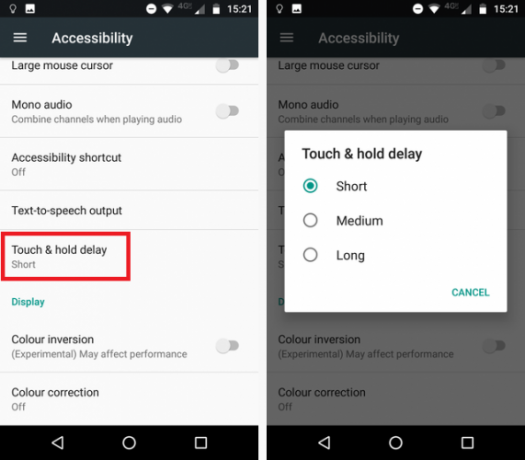
За да направите своя избор, отворете Настройки приложение и отидете до Достъпност> Система> Докоснете и задръжте закъснение. Можете да избирате Къс, среда, или дълго.
Какви други настройки за Android са полезни?
В тази статия ви запознахме с шест недостатъчно използвани и недооценени настройки на Android на вашето устройство.
На кои малко известни опции разчитате всеки ден? Оставете своите мисли, идеи и предложения в коментарите по-долу.
Дан е британски емигрант, живеещ в Мексико. Той е управляващ редактор на сестринския сайт на MUO, Blocks Decoded. В различни моменти той е бил социален редактор, творчески редактор и финансов редактор на MUO. Можете да го намерите да блуждае по шоура в CES в Лас Вегас всяка година (PR хора, посягайте!), И той прави много задкулисни сайтове...
